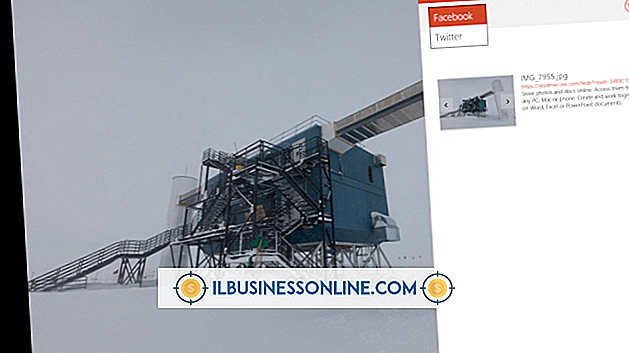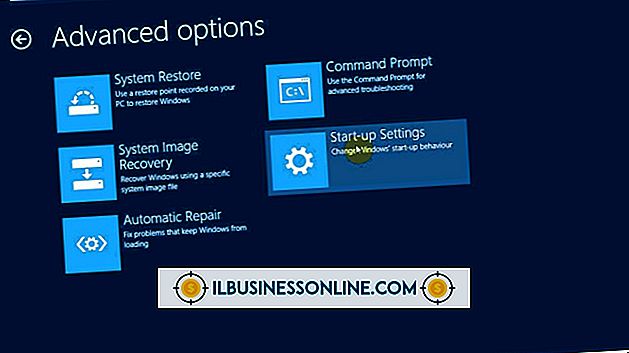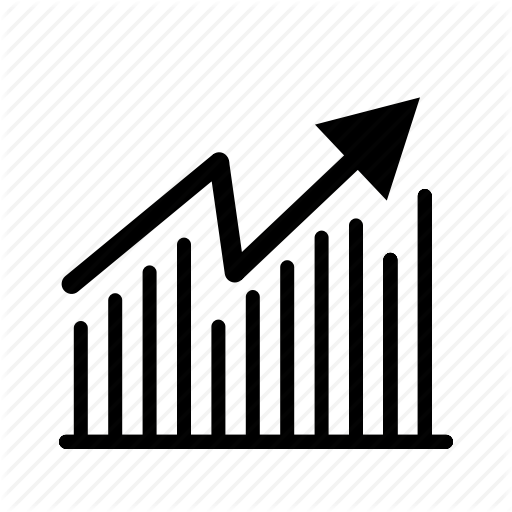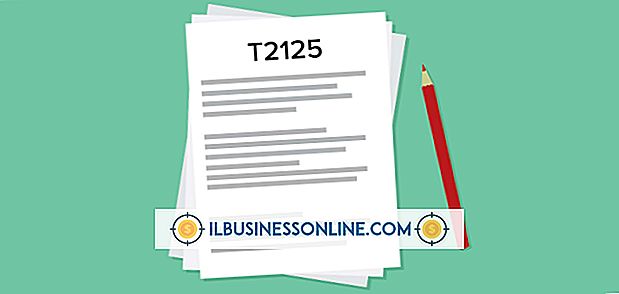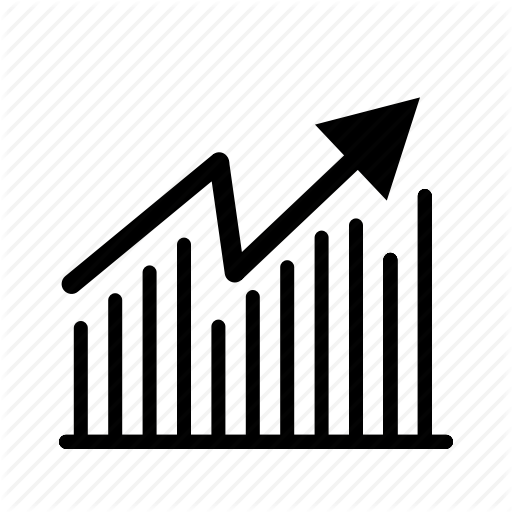Cómo forzar saltos de línea en TextPad

TextPad no tiene un método incorporado para crear automáticamente saltos de línea. Dependiendo de si desea utilizar TextEdit para crear documentos HTML para el sitio web de su empresa o simplemente para crear un resumen de las actas de las reuniones de la junta, hay un proceso diferente para cada tipo de archivo. El simple hecho de agregar un espacio en un archivo HTML no necesariamente aparecerá correctamente en un sitio web, y colocar el código en un documento de texto normal hace que sea confuso para el lector. Puede mejorar la eficiencia de su negocio aprendiendo la forma adecuada de agregar saltos de línea en cada tipo de documento.
Documentos de texto
1.
Escriba la primera línea de texto en su programa TextPad.
2.
Presione la tecla "Enter" una vez para forzar un solo salto de línea. Pulse la tecla "Enter" dos veces para doble espacio.
3.
Elimine los saltos de línea adicionales haciendo clic en el espacio adicional y presionando "Retroceso" hasta que la línea desaparezca.
4.
Inserte una nueva línea después de la línea existente presionando "Enter-C".
5.
Inserte una nueva línea antes de la línea existente presionando "Enter-CS".
Documentos basados en web
1.
Cree código HTML para forzar saltos de línea individuales utilizando el siguiente código entre líneas.
2.
Cree un código HTML para insertar un salto de línea doble ingresando el siguiente código entre líneas:
3.
Ingrese saltos de párrafo entre cada línea ingresando un "
"(sin comillas) antes del comienzo de la oración y escriba"
"(sin comillas) después de la última palabra de la oración. Ingrese" "(sin comillas) después deCódigo para crear un segundo salto de línea.Consejos
- Para abrir TextPad, haga clic en el orbe de Windows y escriba "TextPad" en el cuadro de búsqueda. Abra el programa y guarde el archivo haciendo clic en "Archivo" y luego "Guardar". Ingrese un título para el documento y luego presione "Guardar".
- Para documentos web, guarde el archivo con la extensión de archivo ".html". Puede editar manualmente la extensión antes de cargar el archivo en su servidor, o editarlo directamente en el servidor.